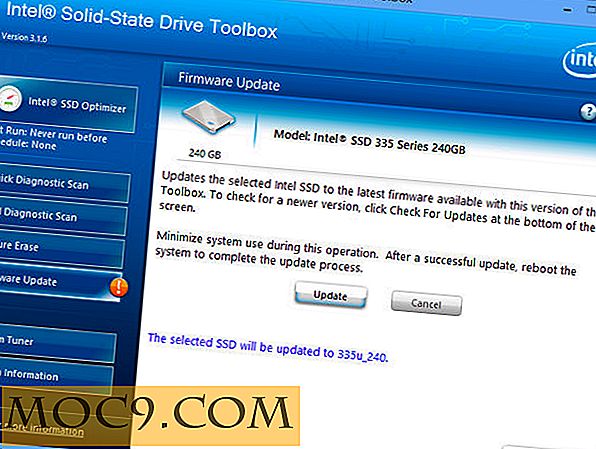Linux Howto: Пропуснете приложението си за Windows? Опитайте с ВИНО
За всеки, който иска да мигрира към платформата на Linux, но не може да живее без приложение за Windows, тогава Виното може да бъде чудесно решение за вас.
Какво представлява виното?
WINE означава " Вино не е емулатор" . Ето какво представлява:
"Помислете за виното като слой за съвместимост за стартиране на програми на Windows. Виното не изисква Microsoft Windows, тъй като е напълно безплатно алтернативно приложение на приложния програмен интерфейс (API) на Windows, състоящ се от 100% код, който не е от Microsoft, въпреки това Wine може по желание да използва нативни DLL на Windows, ако са налични. Wine предоставя както инструментариум за разработка за пренос на изходния код на Windows в Unix, така и програма за зареждане, което позволява много непроменени програми на Windows да се изпълняват на Unixes, базирани на x86, включително Linux, FreeBSD, Mac OS X и Solaris.
Все още не разбирам? Това, което просто означава, че с Wine можете основно да инсталирате и стартирате вашите Windows приложения (макар и не всички) на вашата Linux платформа. Всички поддържани приложения са документирани в базата данни за кандидатстване за вино (AppDB). В момента има 8237 приложения на Windows в AppDB, които се изпълняват под Wine, и включват някои от популярните софтуер като Adobe Photoshop, Dreamweaver 8, World of Warcraft, Starcraft и Microsoft Office 2000.

 (Кликнете върху екранната снимка, за да я увеличите) Източници от WineHQ
(Кликнете върху екранната снимка, за да я увеличите) Източници от WineHQ
За да инсталирате приложение за Windows, първо трябва да инсталирате Wine на вашата Linux платформа.
За да инсталирате Wine под Ubuntu Gutsy, отворете терминала си,
wget -q http://wine.budgetdedicated.com/apt/387EE263.gpg -О- | sudo apt-key add -
sudo wget http://wine.budgetdedicated.com/apt/sources.list.d/gutsy.list -O /etc/apt/sources.list.d/winehq.list
sudo apt-get актуализация
sudo apt-get инсталирате вино
След като сте инсталирали, трябва да конфигурирате устройството на Wine "C:", за да се свържете с леснодостъпна папка. Първо създайте папка "Диск C" в домашната си папка. В терминала въведете
Winecfg
В прозореца, който се появи, кликнете върху раздела "Дискове". Кликнете върху буквата C :, след което следвайте бутона "Преглед". Придвижете се до папката "Диск C" и натиснете "OK". След като приключите, натиснете отново "OK", за да затворите прозореца.

Сега сте готови да инсталирате Windows приложение. Тук ще инсталирам любимия си текстов редактор - PsPad с Wine
В терминала въведете
Winefile
или отидете на System -> Preference -> WineFile. В прозореца, който се показва, отидете до папката с файла на инсталатора.

Кликнете два пъти върху файла на инсталатора.

Следвайте инструкциите и инсталирайте приложението така, както сте го направили в Windows


След инсталирането отворете файла за вино отново и отидете до папката "C:" Drive Drive. Под папката с приложения кликнете два пъти върху файла .exe, за да изпълните приложението.

Свършен!
Ето някои полезни ресурси за Виното
http://winehq.org/
http://frankscorner.org/

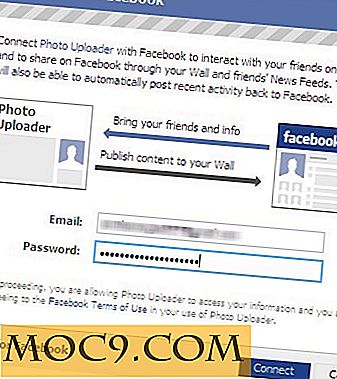
![4 страхотни приложения за камера, които са по-мощни от Instagram [Android]](http://moc9.com/img/android-camera-apps-camera-zoom-fx.jpg)